有很多新手小白会被edius为素材进行调色的问题困惑住,所以小编就带来了edius为素材进行调色的图文方法,感兴趣的朋友就跟小编一起来学习一下吧。
edius为素材进行调色的图文方法

首先来看一下素材图片,见下图:

这张图的颜色看起来是很漂亮的,一种悠远缥缈的感觉,很有仙境感。如果想让桃花的颜色更鲜艳,那怎么做呢?
1、首先把素材从素材库中拖拽到时间轨上。在特效面板中点击“特效—视频滤镜—色彩校正”,然后选择“三路色彩校正”将其拖拽到素材上。
2、在信息窗口中双击“三路色彩校正”就进入其设置界面,如图所示:
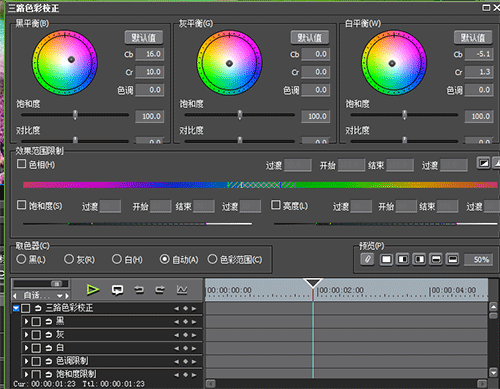
3、点击素材图片中较暗和亮的部分我们自动给图片校色。这时图片的颜色就比以前好多了。
4、为更好调整颜色,可以点击时间轴上方的矢量图示波器按钮,或在色彩校正滤镜中找到“三路色彩校正”,同样的打开其设置面板,如图:
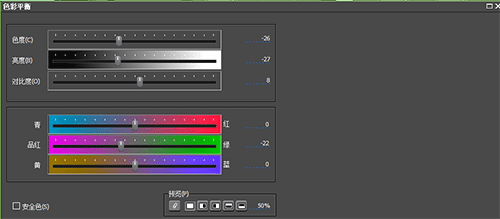
5、此时,可以对照着“矢量图示波器”来调整该页面中的色度、亮度和对比度,然后调整其色彩颜色到品红处,如图所示:
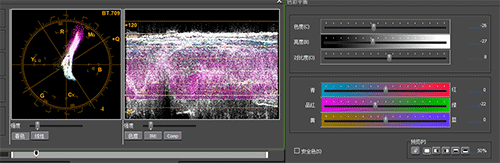
6、这样的颜色就调整完了,见下图:

以上这里为各位分享了edius为素材进行调色的图文步骤。有需要的朋友赶快来看看本篇文章吧。















